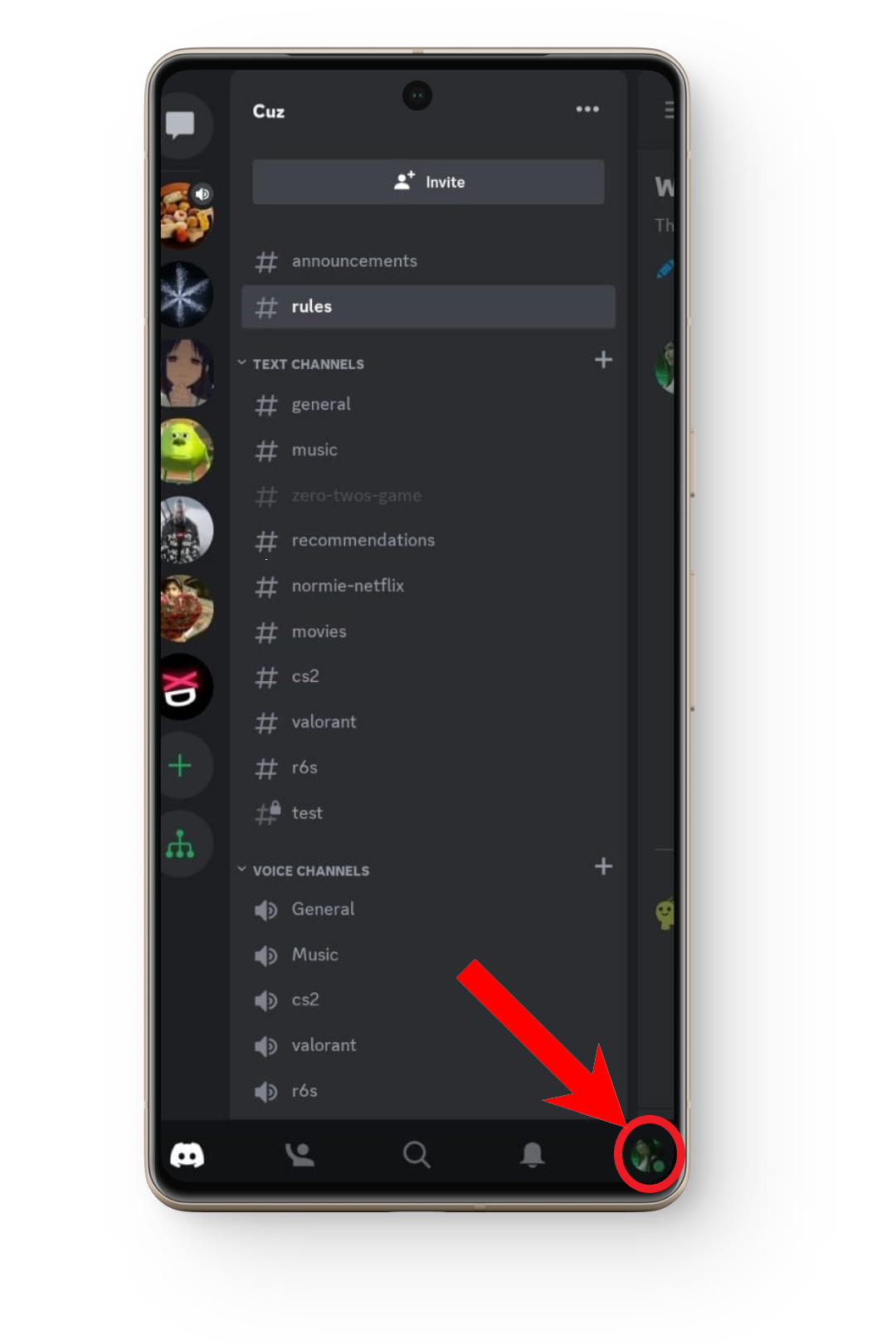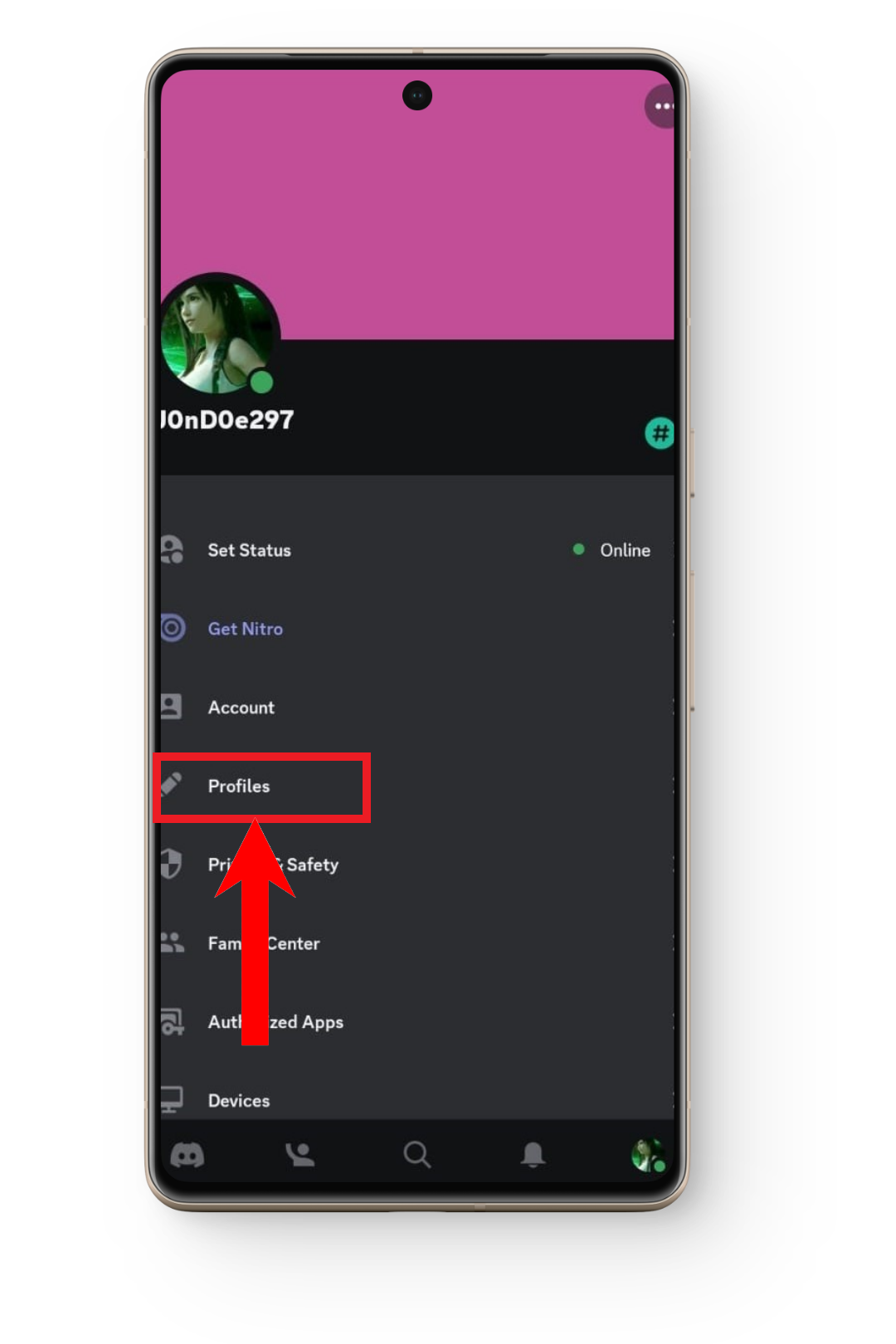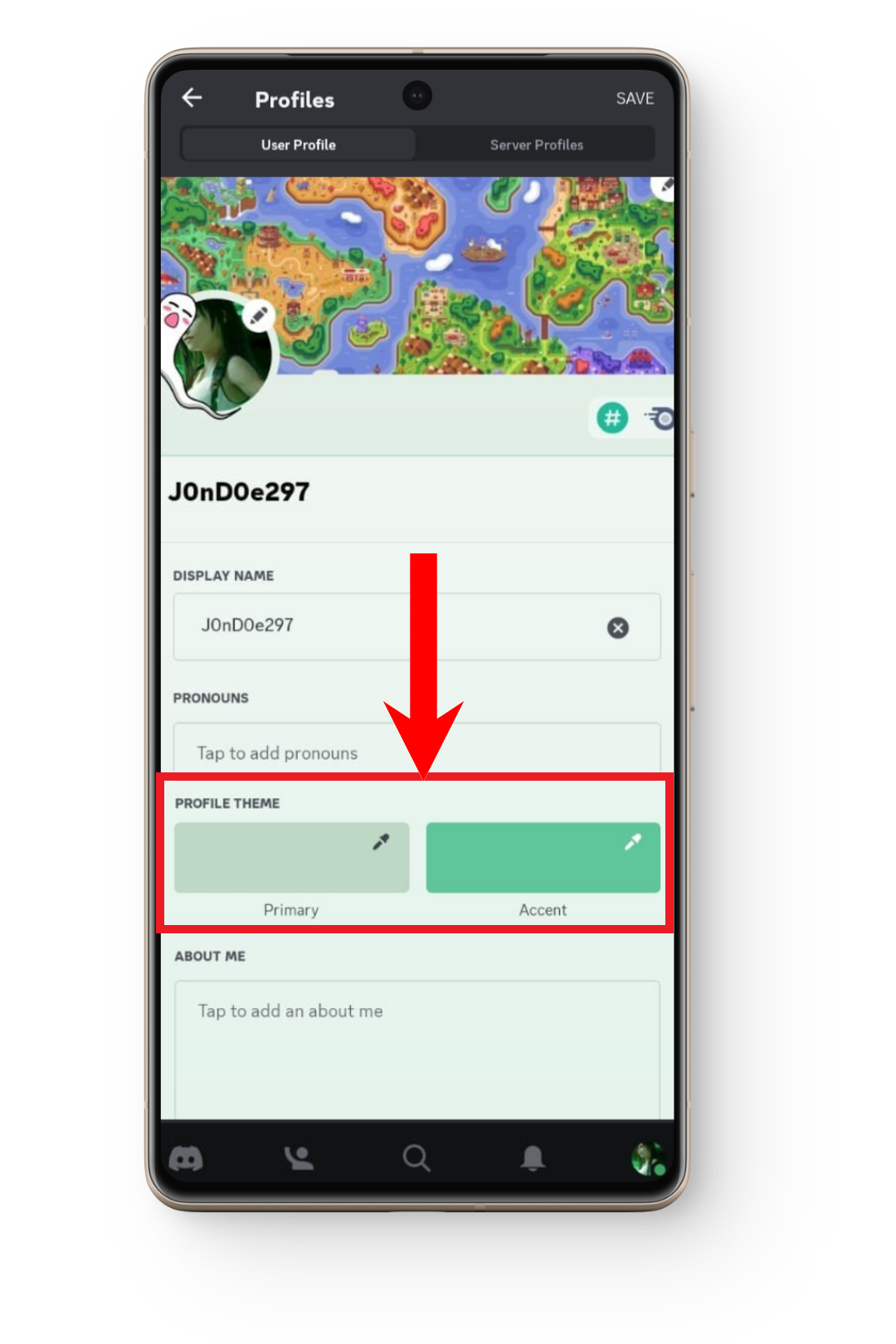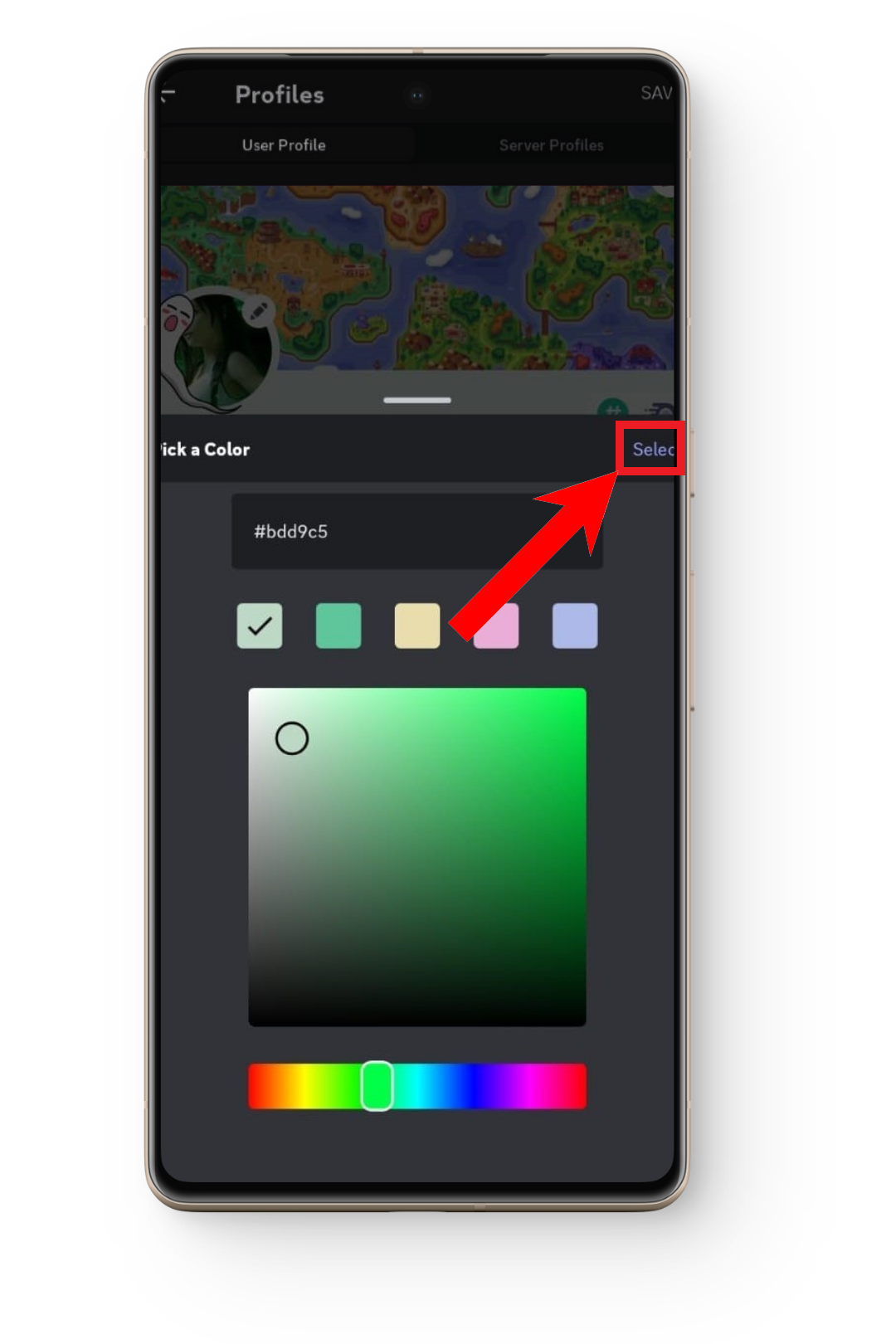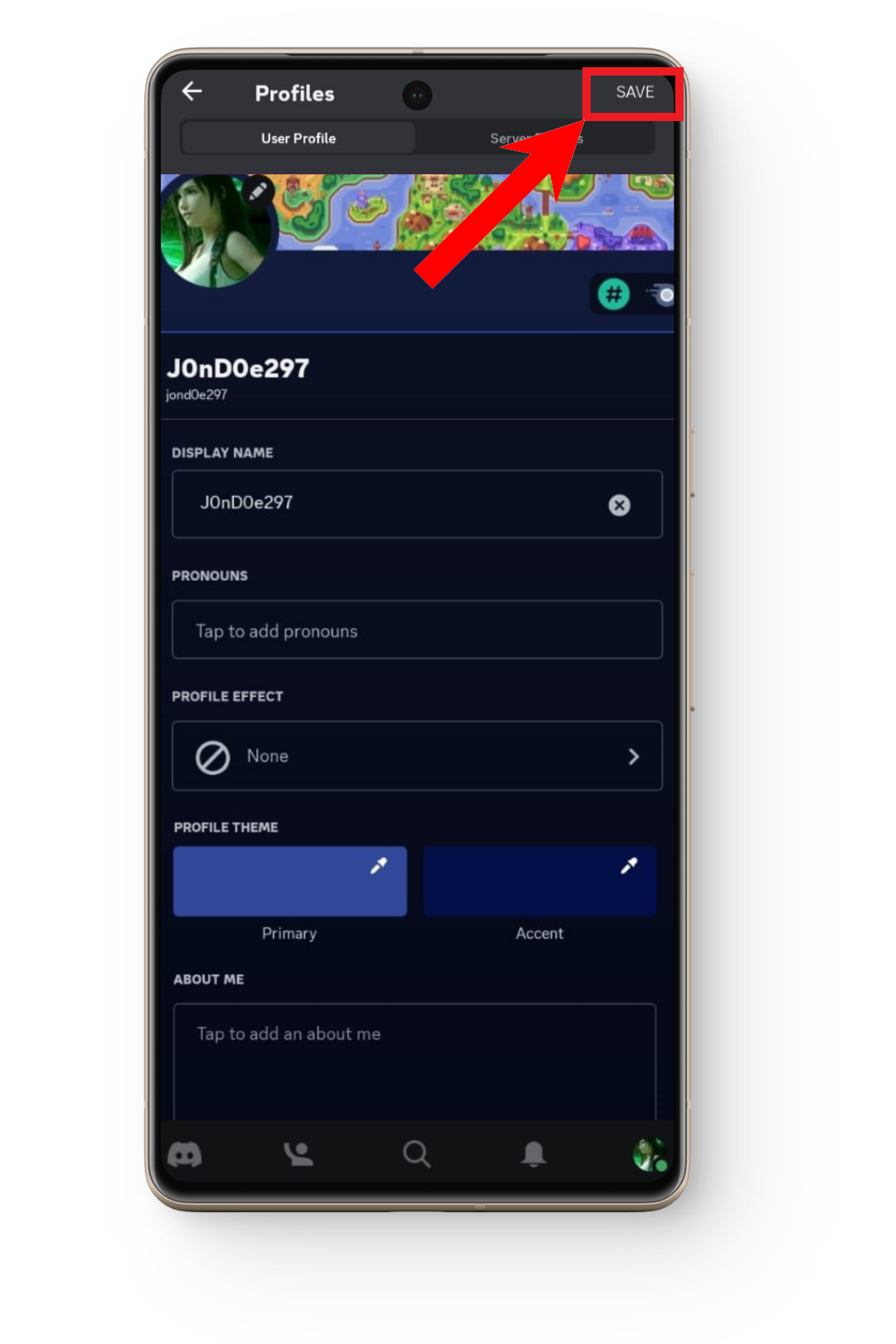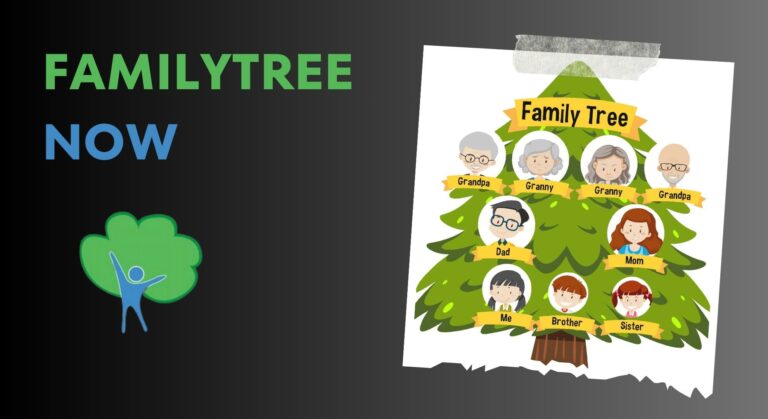4 решения, когда тема профиля Discord не сохраняется
- Пользователи с подпиской Nitro могут столкнуться с проблемами при изменении темы своего профиля — функции, которая изменяет цветовую схему всплывающего окна, которое появляется, когда кто-то просматривает их профиль.
- Чтобы изменить тему профиля, откройте настройки Discord, перейдите в «Профили», выберите «Тема профиля», выберите нужные цвета для «Основной» и «Акцент» и сохраните изменения. Дополнительный шаг позволяет установить разные темы для разных серверов.
- Если изменения не сохраняются, попробуйте перезапустить Discord, подождите, прежде чем снова менять тему, используйте мобильное приложение Discord для внесения изменений или отправьте отчет об ошибке в службу поддержки Discord для получения дополнительной помощи.
На протяжении многих лет Discord продолжал добавлять все больше и больше функций для настройки. Одной из определяющих особенностей, связанных с настройкой профиля, является тема профиля. Однако несколько пользователей сообщили о проблемах при настройке темы профиля. Прочтите ниже, чтобы узнать, как решить эту проблему.
Что такое тема профиля?
Тема профиля — это цветовая схема всплывающего окна, которое появляется, когда кто-то просматривает ваш профиль. Темы профиля — это функция, эксклюзивная для подписчиков Nitro.
Программы для Windows, мобильные приложения, игры - ВСЁ БЕСПЛАТНО, в нашем закрытом телеграмм канале - Подписывайтесь:)
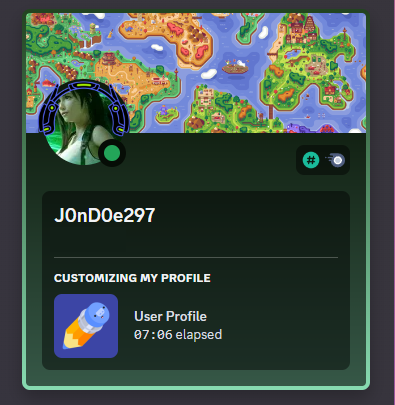 Зеленая рамка и градиент во всплывающем окне профиля составляют тему профиля.
Зеленая рамка и градиент во всплывающем окне профиля составляют тему профиля.
ПРОЧИТАЙТЕ БОЛЬШЕ: Как установить и использовать Voicemod на Discord на любом устройстве
Как изменить тему профиля
Чтобы изменить тему профиля в своем профиле, выполните действия, перечисленные ниже. Прежде чем продолжить, убедитесь, что у вас есть активная подписка Nitro:
Шаг 1: Доступ к настройкам
Прежде всего откройте Discord. Как только он загрузится, нажмите на значок шестеренки рядом со своим профилем, который расположен в левой нижней части окна.
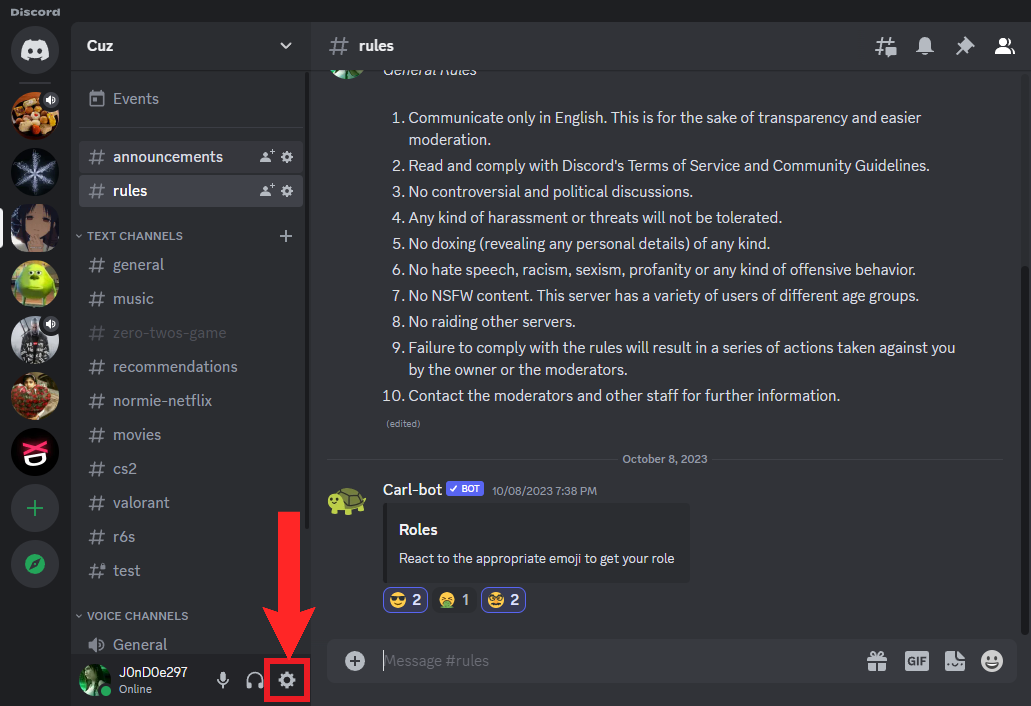 Нажмите на значок шестеренки, чтобы получить доступ к настройкам
Нажмите на значок шестеренки, чтобы получить доступ к настройкам
Шаг 2. Переход к профилям
В настройках нажмите на опцию «Профили», представленную в списке в левой части экрана.
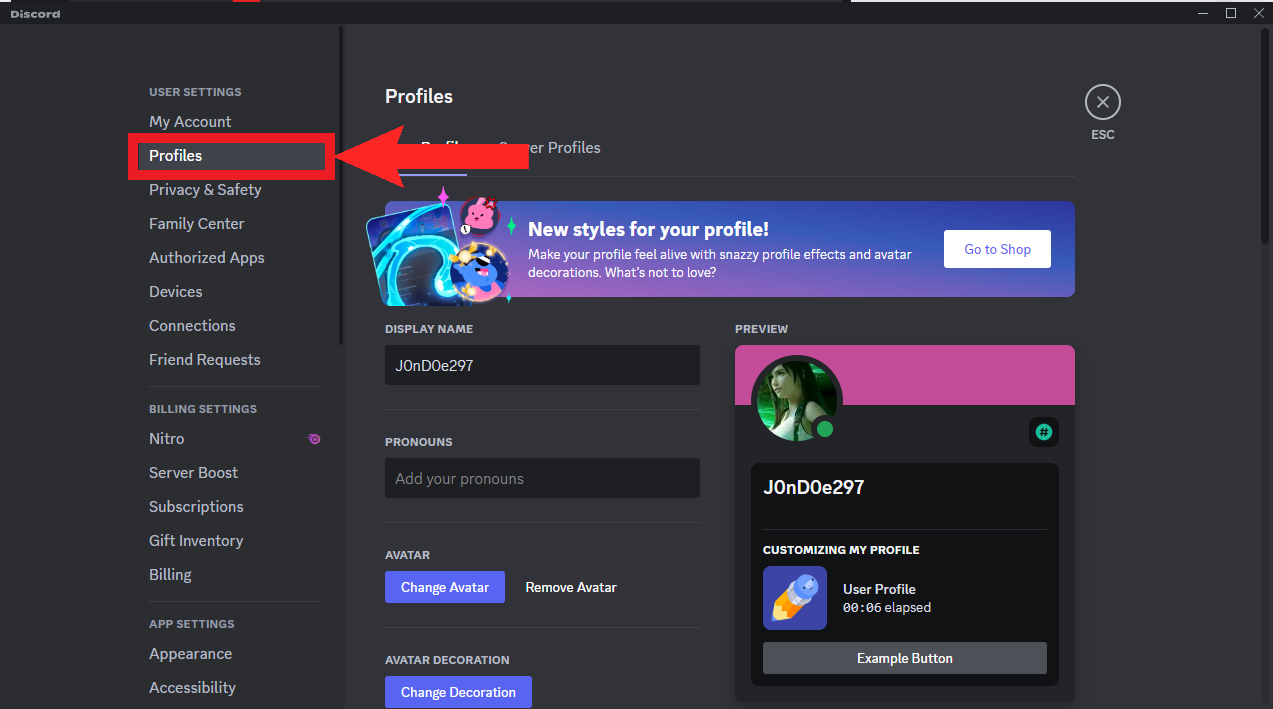 Нажмите «Профили»
Нажмите «Профили»
Шаг 3: Выбор темы профиля
В меню «Профили» прокрутите вниз до раздела «Нитро». В разделе «Тема профиля» будут представлены 2 варианта: «Основной» и «Акцент». Параметр «Основной» определяет цвет градиента внутри всплывающего окна профиля, а параметр «Акцент» определяет цвет границы, которая выделяет всплывающее окно профиля. Нажмите на любой из них, чтобы изменить цвет.
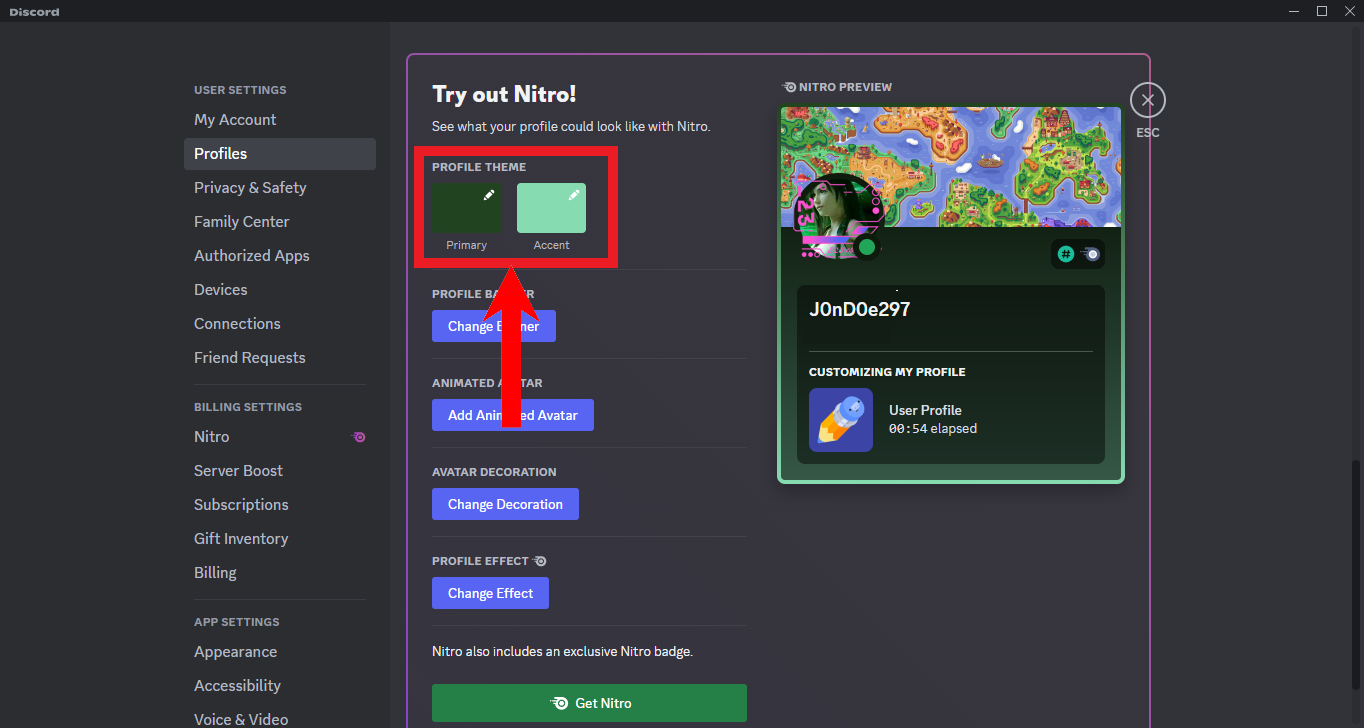 Нажмите на любой из вариантов в разделе «Тема профиля».
Нажмите на любой из вариантов в разделе «Тема профиля».
Шаг 4. Изменение темы профиля
Далее вам будет доступен широкий ассортимент цветов. Используйте ползунок, чтобы выбрать свой цвет, и используйте таблицу, чтобы выбрать желаемый оттенок вашего цвета. Альтернативно вы можете ввести шестнадцатеричный код желаемого цвета. Сделайте то же самое для другого варианта цвета.
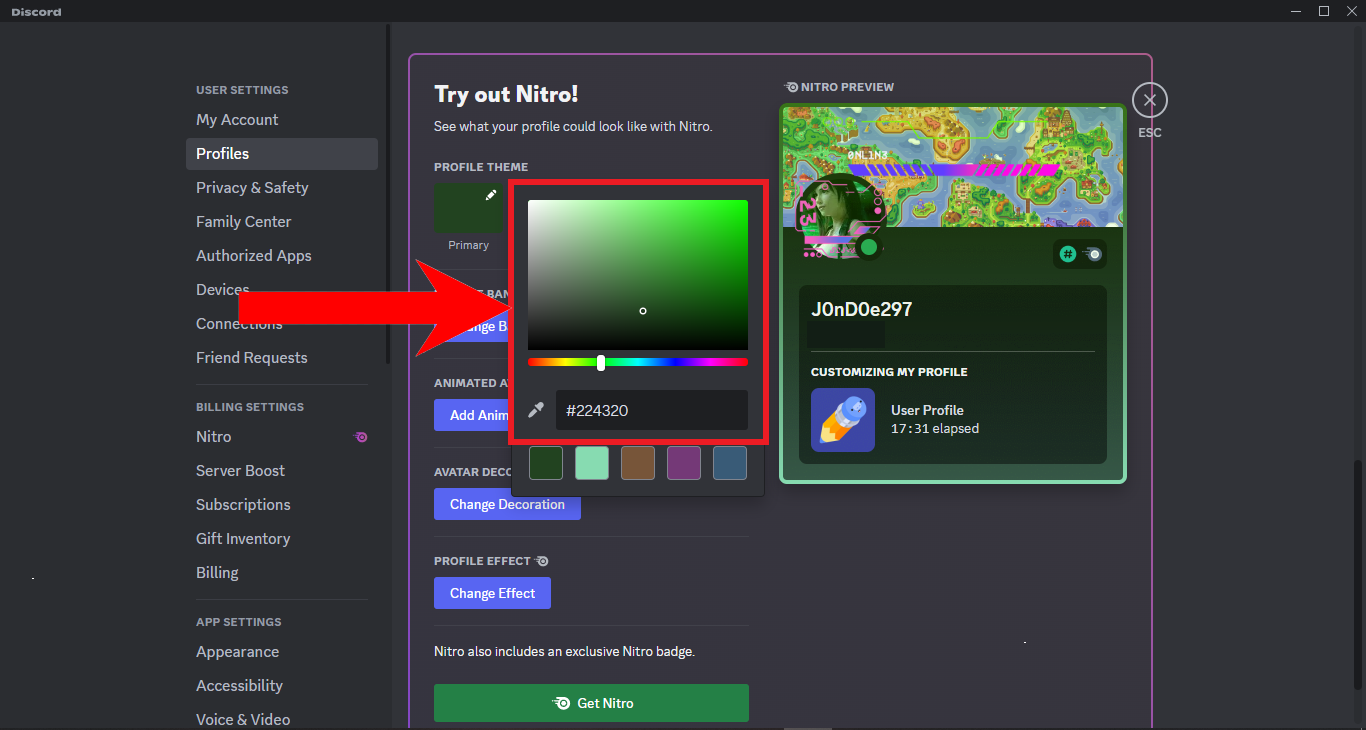 Выберите желаемые цвета
Выберите желаемые цвета
Шаг 5. Сохранение изменений.
Наконец, нажмите «Сохранить изменения» внизу, чтобы применить изменения.
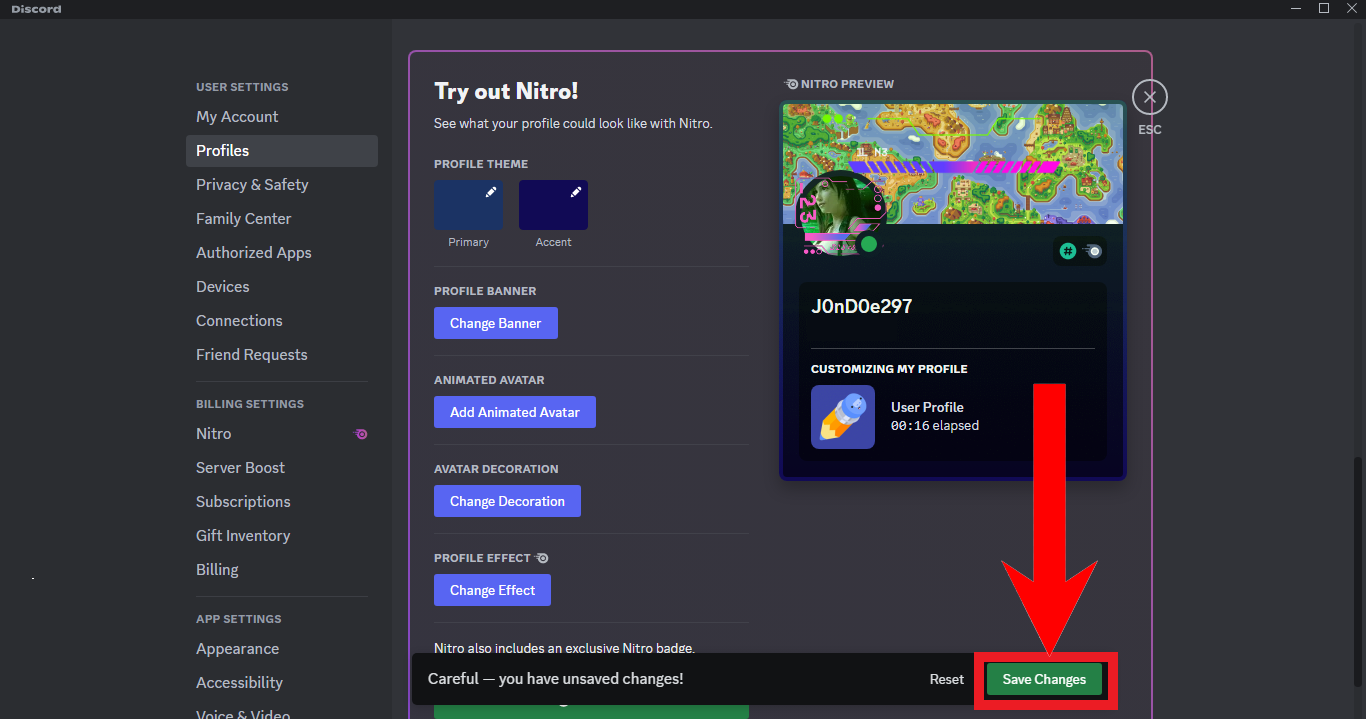 Нажмите «Сохранить изменения»
Нажмите «Сохранить изменения»
Discord также позволяет вам устанавливать разные темы профиля для разных серверов, к которым вы присоединились. Чтобы настроить эти параметры, перейдите на вкладку «Профили сервера» в настройках «Профили».
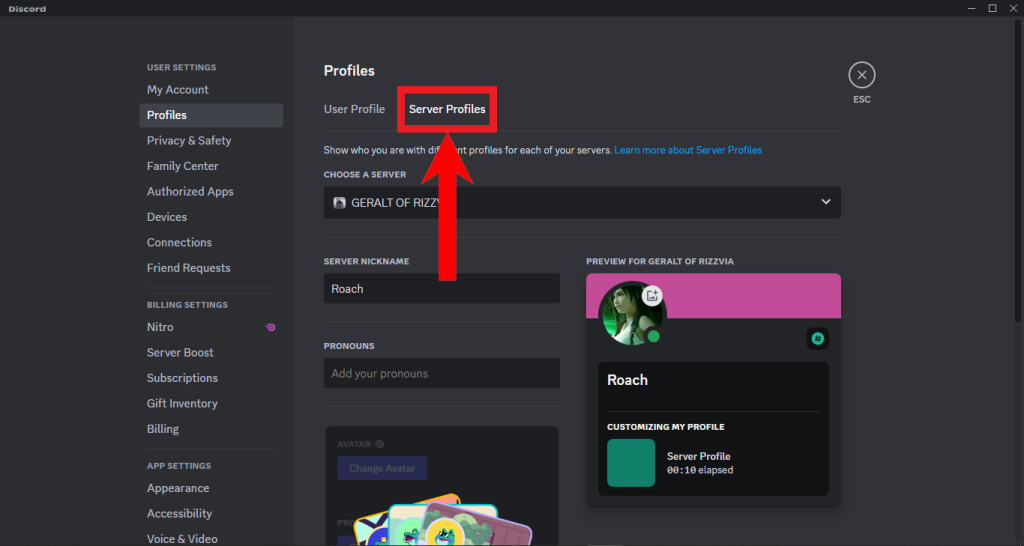 Нажмите «Профили серверов», чтобы настроить другую тему профиля для каждого сервера.
Нажмите «Профили серверов», чтобы настроить другую тему профиля для каждого сервера.
ПРОЧИТАЙТЕ БОЛЬШЕ: 10 лучших шаблонов правил сервера Discord на 2023 и 2024 годы ➜
Устранение неполадок: тема профиля Discord не сохраняется
Распространенная ошибка, с которой сталкиваются пользователи Discord, — это то, что тема профиля не меняется, поскольку изменения не сохраняются, или изменения сохраняются, но цвета возвращаются к значениям по умолчанию. В любом случае, вот что вы можете сделать, чтобы решить эту раздражающую проблему:
Решение № 1. Перезапустите Discord
Это не может быть проще, чем это. Просто перезапустите Discord и попробуйте снова изменить тему профиля.
Решение № 2. Попробуйте немного подождать, прежде чем менять тему профиля.
Discord не позволяет вам рассылать изменения спамом и устанавливает тайм-аут, если вы попытаетесь это сделать. Подождите минуту или две, прежде чем попытаться снова сохранить изменения.
Решение № 3. Внесите изменения в мобильное приложение Discord.
Другой способ изменить тему вашего профиля — через мобильное приложение Discord, доступное как на иоS и Андроид.
Чтобы изменить тему своего профиля на мобильном устройстве, выполните следующие действия:
- Откройте приложение Discord. Проведите пальцем вправо, чтобы открыть боковую панель. Нажмите на изображение своего профиля в правом нижнем углу, чтобы получить доступ к настройкам.

- Затем нажмите «Профили».

- Прокрутив вниз, вы увидите раздел «Тема профиля» с параметрами «Основной» и «Акцентный». Нажмите на любой из них.

- Как и в версии для ПК, вам будет доступен широкий ассортимент цветов. Используйте ползунок, чтобы выбрать свой цвет, и используйте таблицу, чтобы выбрать желаемый оттенок вашего цвета. Альтернативно вы можете ввести шестнадцатеричный код желаемого цвета. Нажмите «Выбрать», когда закончите. Аналогично сделайте то же самое для другого варианта цвета.

- Наконец, сохраните изменения, нажав «Сохранить» в правом верхнем углу, и проверьте, были ли они применены.

Решение № 4. Отправка отчета об ошибке
Если ни одно из этих исправлений не помогло вам, вам следует рассмотреть возможность отправки отчета об ошибке. Отчет об ошибке — это отчет об ошибке, с которой вы столкнулись, который отправляется разработчикам Discord в надежде ее устранить.
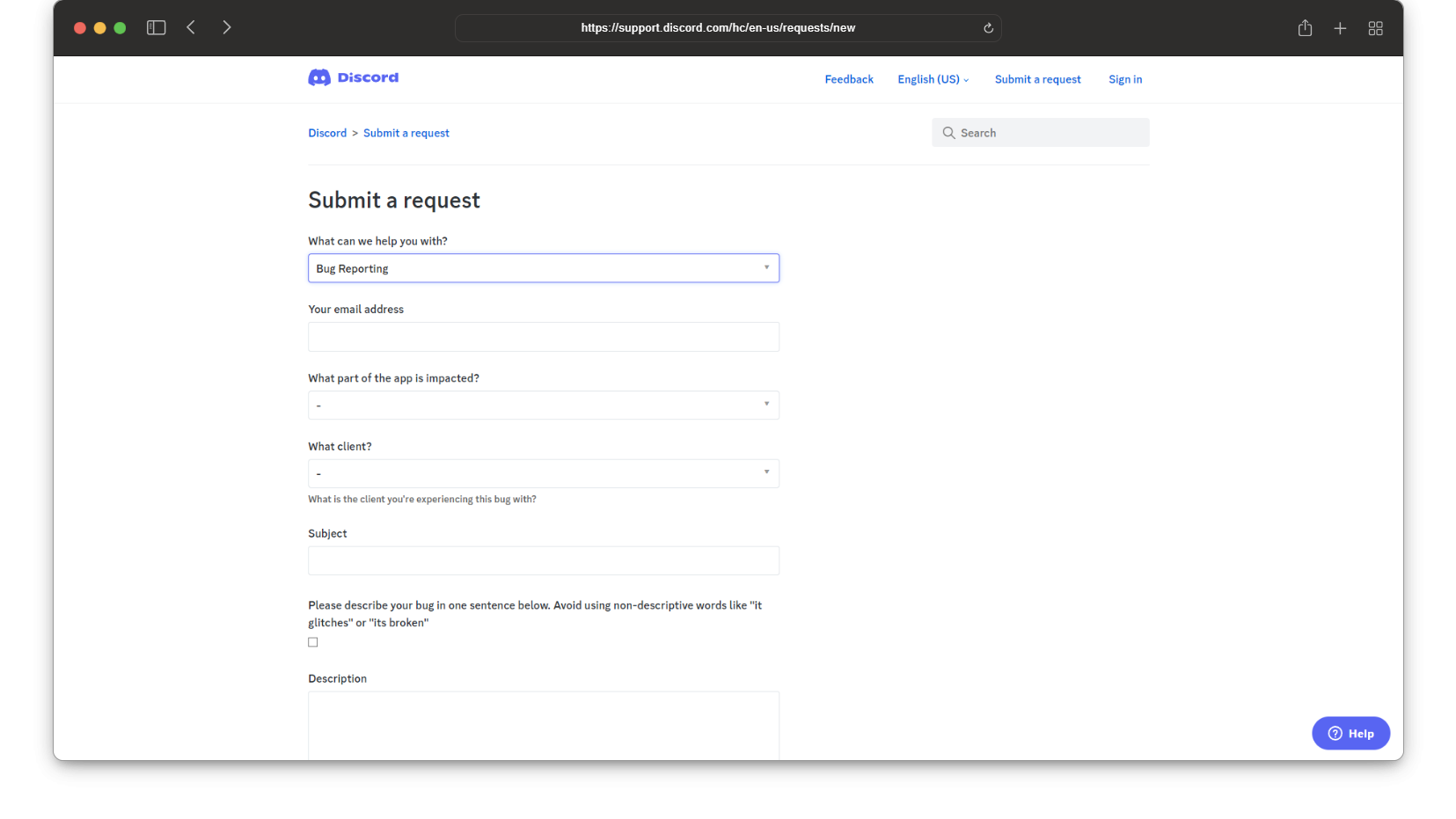 Отправка отчета об ошибке
Отправка отчета об ошибке
А Отчет об ошибке должно охватывать следующие детали:
- Краткое описание ошибки
- Подробная инструкция как воссоздать ошибку
- Что на самом деле должно произойти вместо возникновения ошибки
- Какой эффект имеет ошибка
- На какой версии Discord это происходит?
- На каком устройстве возникает ошибка
ПРОЧИТАЙТЕ БОЛЬШЕ: Что такое «суперреакции» Discord и стоит ли их использовать?
Заключение
Хотя Discord продолжает внедрять все больше интересных функций, они очень разрушительны, неоптимизированы и очень подвержены ошибкам и сбоям. И хотя Discord проводит бета-тестирование этих функций, каким-то образом в глобальном выпуске они все равно содержат ошибки. В любом случае, мы надеялись, что ваша проблема решена и теперь вы можете вернуться к созданию самого плохого профиля на сервере.
Часто задаваемые вопросы
У меня есть подписка Nitro.
При наличии подписки Nitro с вашей стороны не требуется никаких особых действий. Наслаждайтесь расширенными функциями и преимуществами, которые он предлагает.
Что мне делать, пока мой отчет об ошибке обрабатывается?
Хотя после отправки отчета об ошибке больше нечего делать, вы все равно можете попытаться изменить тему своего профиля, когда сможете. Многие пользователи сообщают, что проблема была решена сама по себе, поэтому наберитесь терпения и старайтесь регулярно менять тему профиля.
Программы для Windows, мобильные приложения, игры - ВСЁ БЕСПЛАТНО, в нашем закрытом телеграмм канале - Подписывайтесь:)